这让我有点疯狂。给一个按钮添加DropShadowEffect,在IDE中看起来像这样:
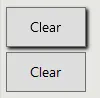
第二个按钮是没有DropShadowEffect的参考。你可以看到几乎没有任何区别。然后我编译这个项目并运行它,结果如下:
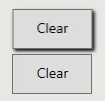
是什么导致了这种变化?以下是这两个按钮的XAML代码:
<Button Name="clearButton" Content="Clear" Click="clearButton_Click" Margin="5,0,5,0" MaxWidth="80" MinHeight="40"
TextOptions.TextFormattingMode="Display">
<Button.Effect>
<DropShadowEffect BlurRadius="5" ShadowDepth="3" />
</Button.Effect>
</Button>
<Button Content="Clear" Margin="5,5,5,0" MaxWidth="80" MinHeight="40" TextOptions.TextFormattingMode="Display" />
编辑: 采用 @gretro 提供的建议使其看起来更好了,但仍然不正确:

然而,在 IDE 中它看起来很好:

UseLayoutRounding="True"对我很有帮助。(在我的情况下,只有 DPI 缩放 ≠ 100% 时文本才会模糊。) - Sören Kuklau